O Raspberry Pi's conveniência, versatilidade e utilidade simplesmente não podem ser subestimadas. Com apenas alguns cliques, você pode configurar quase tudo, incluindo a capacidade de configurar o Plex em um Raspberry Pi. Depois de terminar de carregar sua biblioteca de filmes, programas de TV e até música, você pode baixar o aplicativo Plex em qualquer um dos seus dispositivos e desfrutar do seu conteúdo favorito de em qualquer lugar. Hoje, vamos mostrar como você pode configurar tudo.
Produtos usados neste guia
- Transmita todas as coisas: CanaKit Raspberry Pi 4 8GB Starter Kit
- Armazene tudo: Seagate Expansion 6 TB External Hard Drive
- Instale a área de trabalho: Raspberry Pi Imager
O que você precisa para instalar o Plex em um Raspberry Pi
- Raspberry Pi 2, 3 ou 4: Eu recomendo usar o Pi 4, pois ele vem com Wi-Fi integrado. Possui hardware mais robusto e oferece grande valor. Você pode escolher configurações de 1 GB, 2 GB, 4 GB ou até 8 GB de RAM, e eu tenho a opção de 8 GB, pois isso me dá mais sobrecarga para adicionar mais coisas posteriormente. Se você estiver adquirindo um apenas para um servidor Plex, sugiro usar a variante de 2 GB de RAM.
- Adaptador de energia: seu Raspberry Pi precisa de uma fonte de energia externa e você pode comprar uma na Amazon. A potência da unidade de parede varia de acordo com o modelo de Pi que você está pegando. Estou usando o Pi 4 aqui, e ele precisa de um adaptador de alimentação USB-C 15W.
- Cartão MicroSD: você precisará de um cartão MicroSD para instalar o Raspbian, o sistema operacional oficial do Raspberry Pi.
- Cabo Ethernet: é recomendável conectar o Raspberry Pi ao roteador por meio de um cabo Ethernet. O Pi 4 tem um modem Wi-Fi embutido, mas como você vai usá-lo como um servidor de mídia, você também pode conectá-lo.
Você pode pegar todos os componentes individualmente ou pode pegar um dos melhores kits Raspberry Pi, pois incluirão tudo o que você precisa. Eu gosto deste kit inicial Canakit Raspberry Pi 4, pois ele tem tudo que você precisa em um único pacote. Isso inclui um Raspberry Pi 4 de 4 GB, um gabinete, dissipador de calor, ventilador, cartão Samsung Evo MicroSD de 32 GB, adaptador de alimentação e um cabo HDMI.
Além disso, você precisará de um HDD externo que contenha seus filmes e sua coleção de músicas. Isso se resumirá à preferência pessoal, mas você deve, pelo menos, certificar-se de que está usando um dispositivo externo unidade com USB 3.0. Isso fornece velocidades de transferência rápidas e melhor confiabilidade ao conectar a unidade ao seu Raspberry Pi.
Plex em um Raspberry Pi: Instalando um desktop
Existem algumas maneiras diferentes de configurar o Plex em um Raspberry Pi, incluindo o uso dos comandos de terminal ole '. No entanto, seguiremos um caminho mais fácil instalando o Ubuntu Desktop para fornecer essa experiência de computador tradicional. Isso tornará um pouco mais fácil de lidar se surgirem problemas com seu servidor Plex, além de poder instalar praticamente qualquer outra coisa que você queira em seu Pi.
Para continuar, primeiro precisamos instalar o Ubuntu no próprio Raspberry Pi. E para fazer isso, você precisará baixar o aplicativo Raspberry Pi Imager, que funciona com macOS ou Windows. Depois de instalado, siga estas etapas:
- Insira o cartão microSD no computador.
- Abra o Raspberry Pi Imager aplicativo.
-
Clique no Escolha o sistema operacional botão no Pi Imager.


 Fonte: Android Central
Fonte: Android Central - Selecione Outro sistema operacional de uso geral.
- Selecione Ubuntu no topo da lista.
-
Selecione Ubuntu Desktop da lista.


 Fonte: Android Central
Fonte: Android Central - Depois de voltar para a tela principal do Pi Imager, clique no Escolha o armazenamento botão.
- Selecione o cartão microSD inserido na lista.
- Clique Escreva.
-
Confirme se todos os dados do cartão serão apagados.
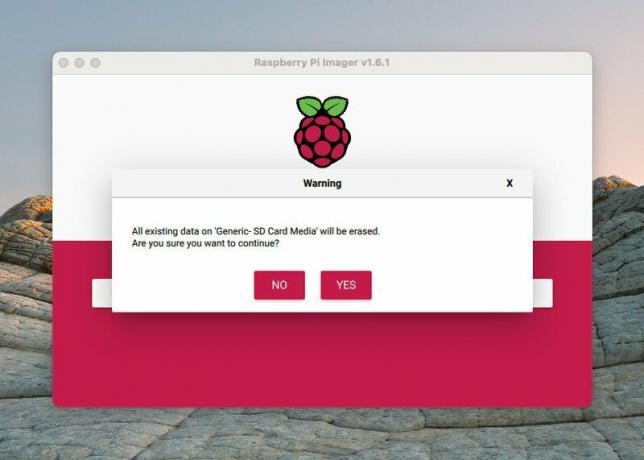

 Fonte: Android Central
Fonte: Android Central
Esse processo pode demorar um pouco, pois o aplicativo Raspberry Pi Imager instala um sistema operacional totalmente novo em seu cartão microSD. A partir daí, basta inserir seu cartão microSD recém-criado com Ubuntu em seu Raspberry Pi e se preparar para se divertir.
Plex em um Raspberry Pi: Configurando Plex
Agora que seu cartão microSD tem um sistema operacional, é hora de configurar o próprio Pi. Se esta é sua primeira experiência com o Pi, você precisará ter um teclado e mouse USB à mão pelos motivos óbvios. Abra seu Raspberry Pi e siga estas etapas para fazer o Plex funcionar.
- Siga as instruções na tela para concluir a configuração de sua área de trabalho do Ubuntu.
- Abra o Ubuntu Software loja em seu Raspberry Pi.
-
Clique no lupa no canto superior direito para pesquisar.

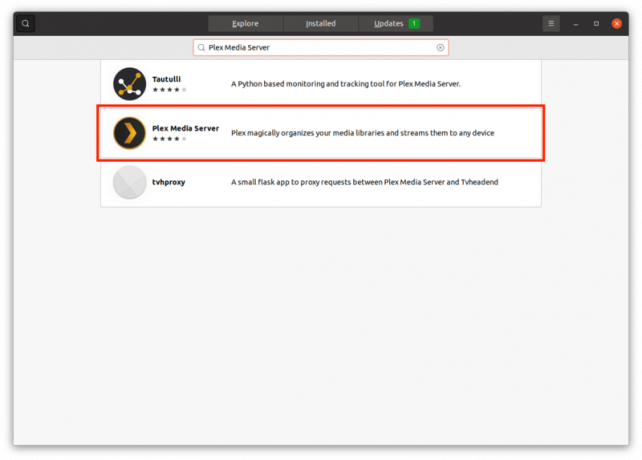
 Fonte: Android Central
Fonte: Android Central - Procurar Plex Media Server.
- Selecione Plex Media Server na lista de aplicativos que aparecem.
- Clique no Instalar botão.
- Digite sua senha, se solicitado.
-
Feche o aplicativo de software Ubuntu.

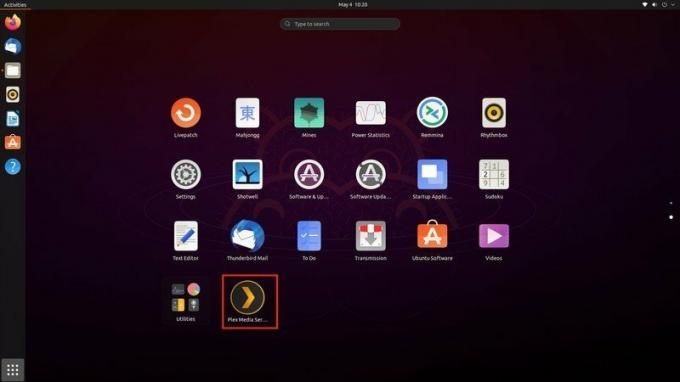
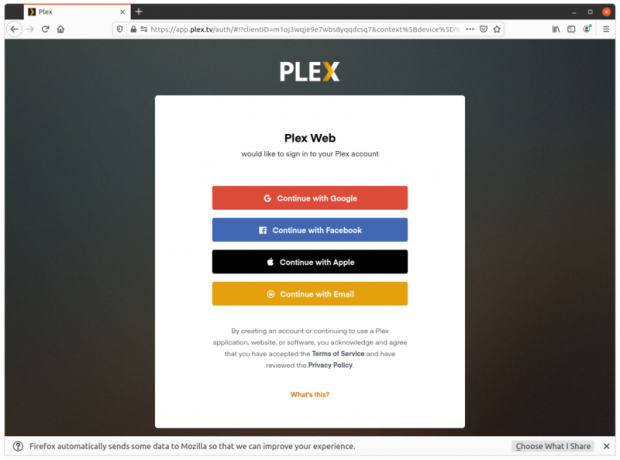 Fonte: Android Central
Fonte: Android Central - Clique no ícone da gaveta do aplicativo no canto inferior direito.
- Clique no Plex Media Server ícone do aplicativo.
- Uma janela aparecerá dentro do navegador de sua escolha, levando você para o site do Plex.
- Se você já possui uma conta Plex, faça login. Se não, você pode criar uma conta aqui.
Após alguns momentos, você será solicitado a criar seu servidor Plex. Aqui estão as etapas para criar o servidor.
- Dê um nome ao seu servidor. Você também pode optar por permitir que a mídia seja acessada do Plex, mesmo se você não estiver em casa usando o aplicativo Plex no seu laptop, tablet ou telefone Android.
- Clique no Adicionar biblioteca botão para que você possa adicionar conteúdo ao seu Plex Media Server.
-
Escolha o seu Tipo de biblioteca, optando por filmes, programas de TV ou outras formas de conteúdo.


 Fonte: Android Central
Fonte: Android Central Depois de fazer sua seleção, clique em Próximo.
- Clique Navegar pela pasta de mídia para adicionar o conteúdo que deseja acessar.
- Navegar para /home/yourname/Music no navegador de arquivos.
-
Clique no Adicionar botão.


 Fonte: Android Central
Fonte: Android Central - Clique Adicionar biblioteca.
- Depois de adicionado, clique em Próximo.
- Clique no Feito depois de retornar à tela do Plex.
